QT5 Github 원격 저장소 연결
-
Qt5 Github 원격 저장소에 연결하기
-
Qt에 git 명령어 위치 지정하기
리눅스의 경우 보통 /usr/bin에 위치해 있으며, 윈도우 사용자의 경우 경로를 찾앙보시기 바랍니다.
git의 설치 위치를 찾았으면 Qt Creator를 열고 Tools->Options…로 이동합니다.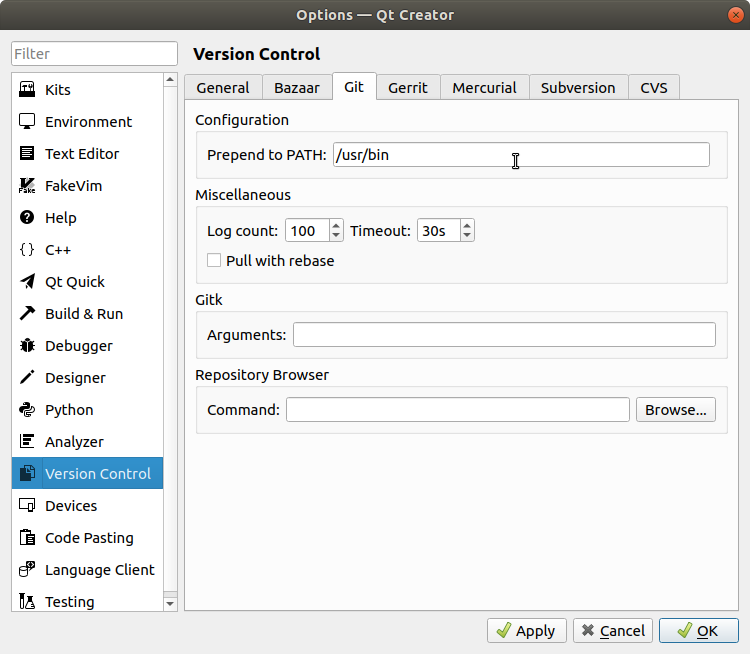
위 그림과 같이 Options창이 출력되며 Version Control의 Git 탭에서 PATH를 입력해 줍니다.
-
-
Qt Creator에서 github로 새 프로젝트 시작하기
-
GitHub에 원격 저장소를 생성하고, README와 .gitignore에 QT를 선택합니다.
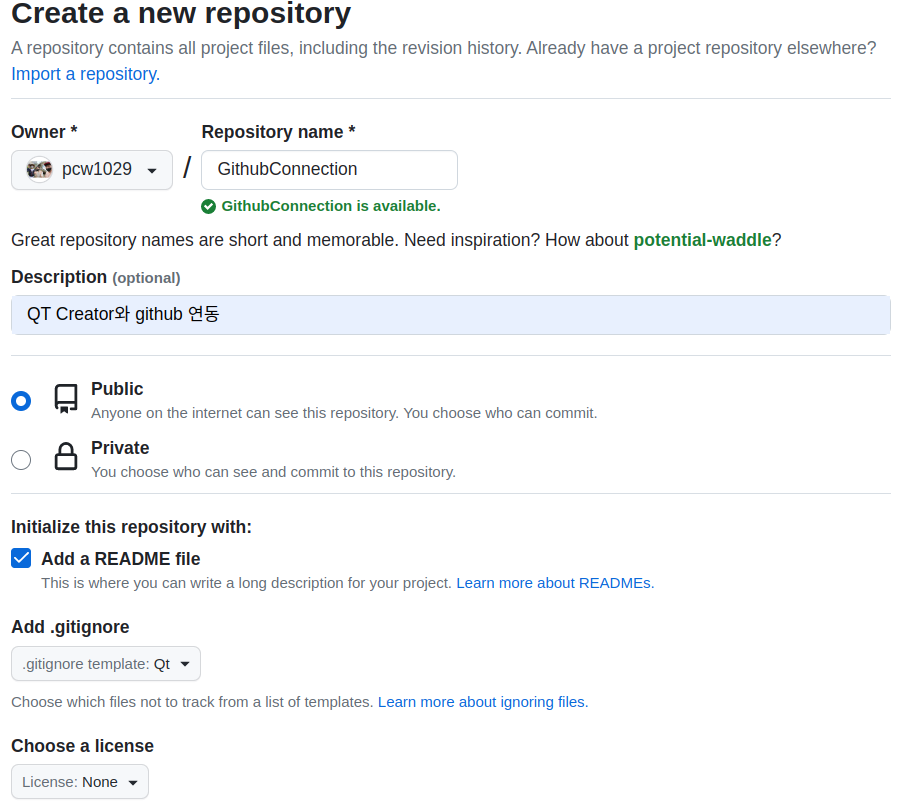
-
git clone 명령을 통해 생성한 원격 저장소를 로컬 저장소로 복제합니다.
아래는 복제한 로컬 저장소에 QT프로젝트를 생성하는 과정이다.
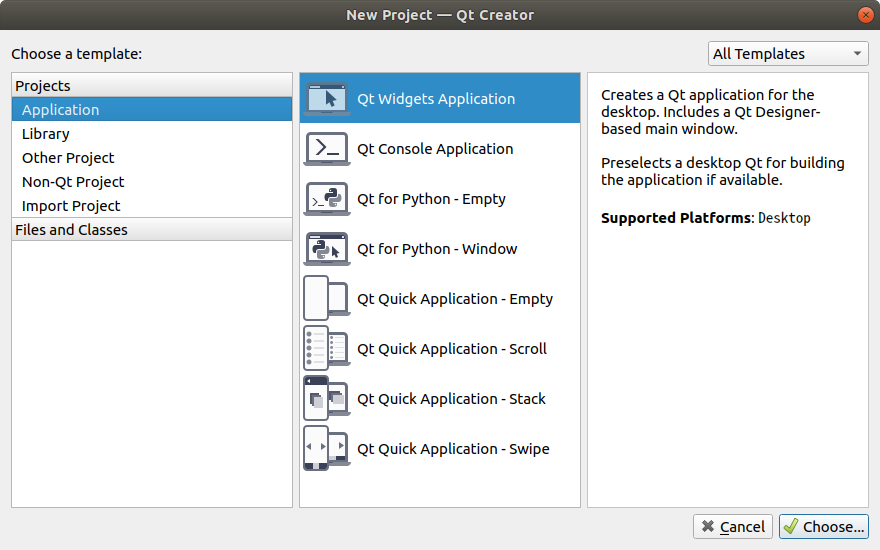
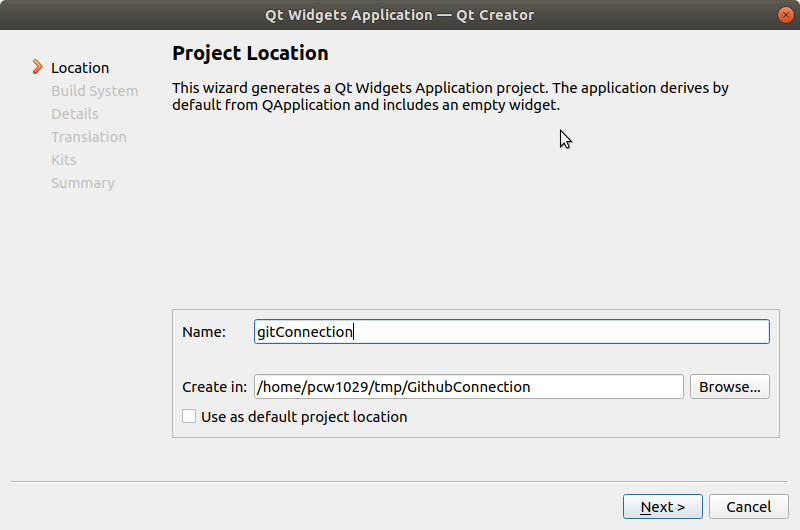
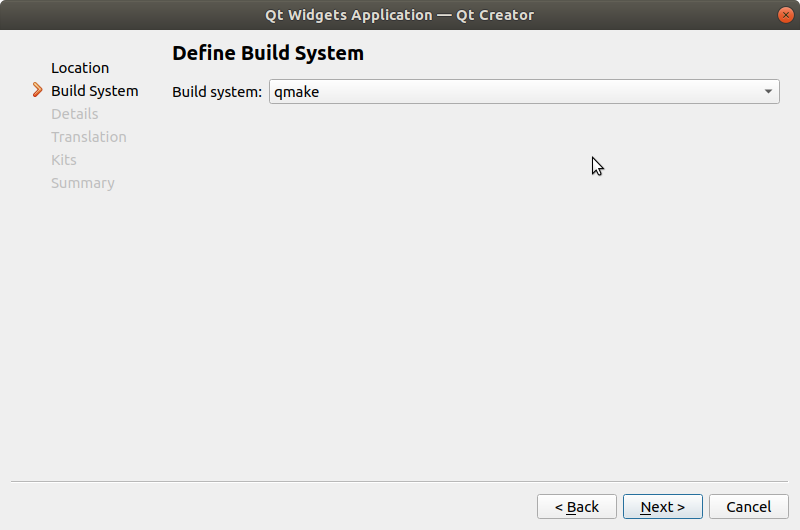
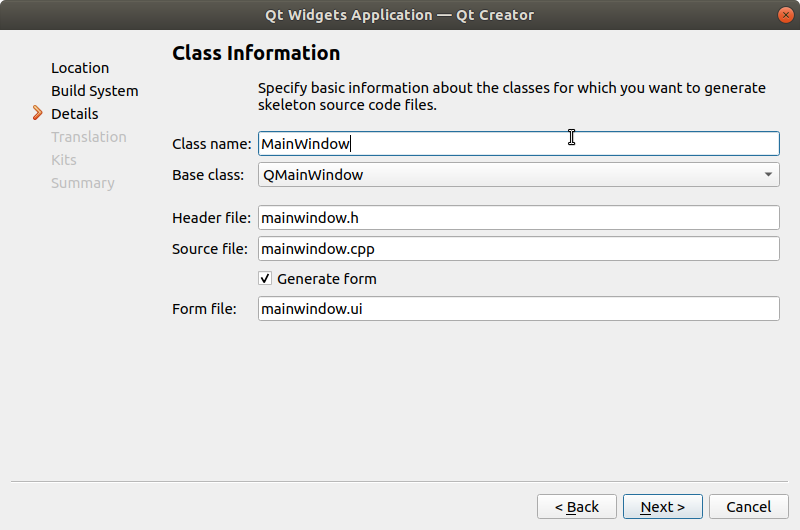
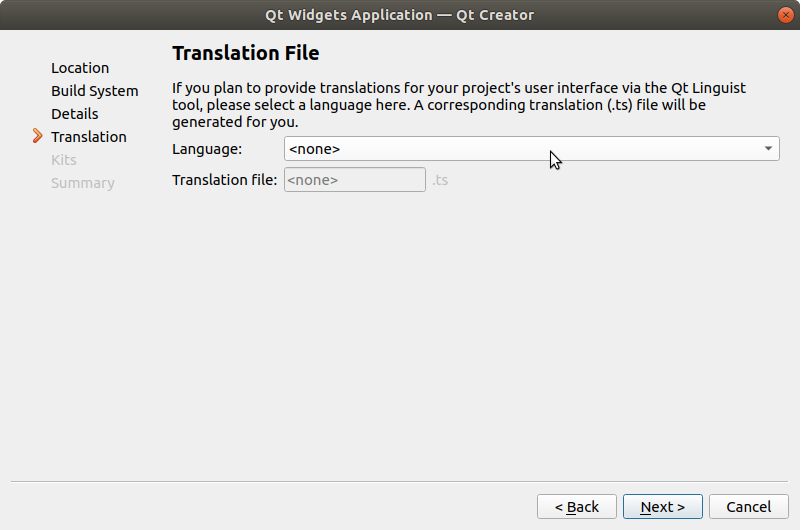
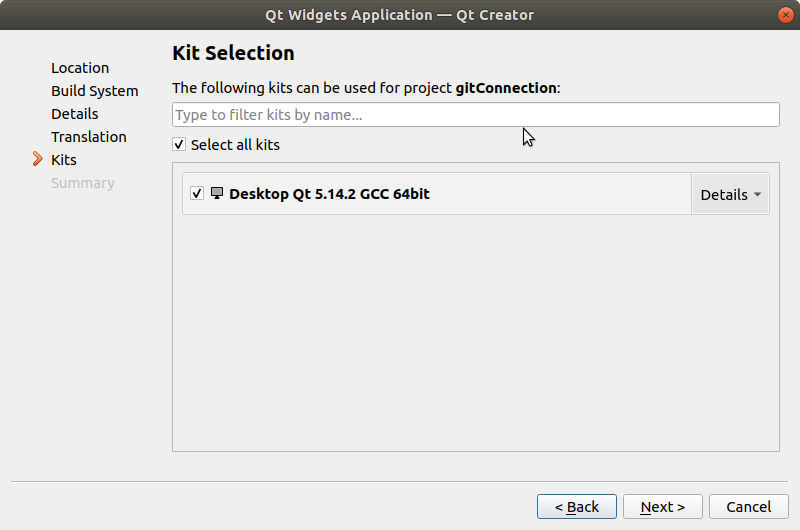
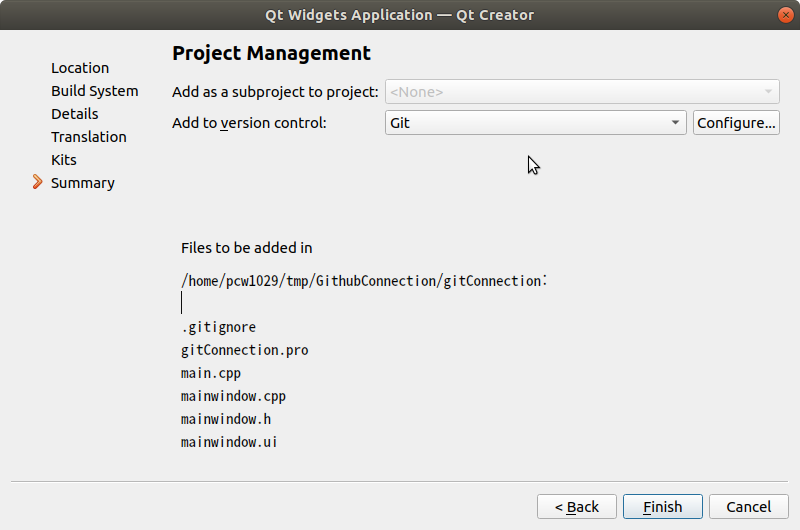
-
아래는 생성한 프로젝트를 Github 업로드하는 과정입니다.
Tools -> Git -> Local Repository -> Commit…
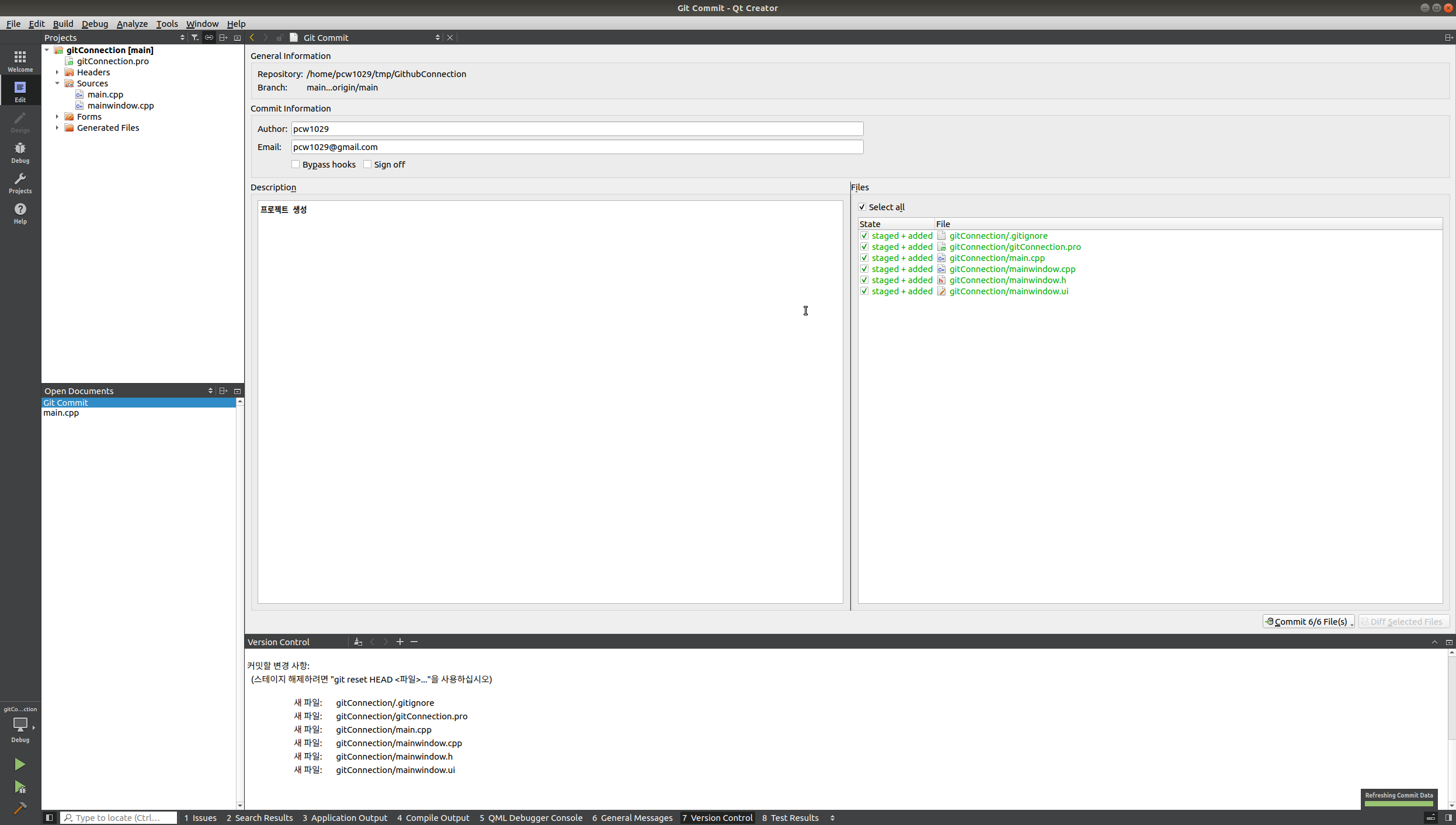
-
설명을 추가하고 Commit을 클릭합니다.
올바르게 commit이 수행되었다면 아래 그림과 같이 Committed 6 files. 문구가 출력됩니다.
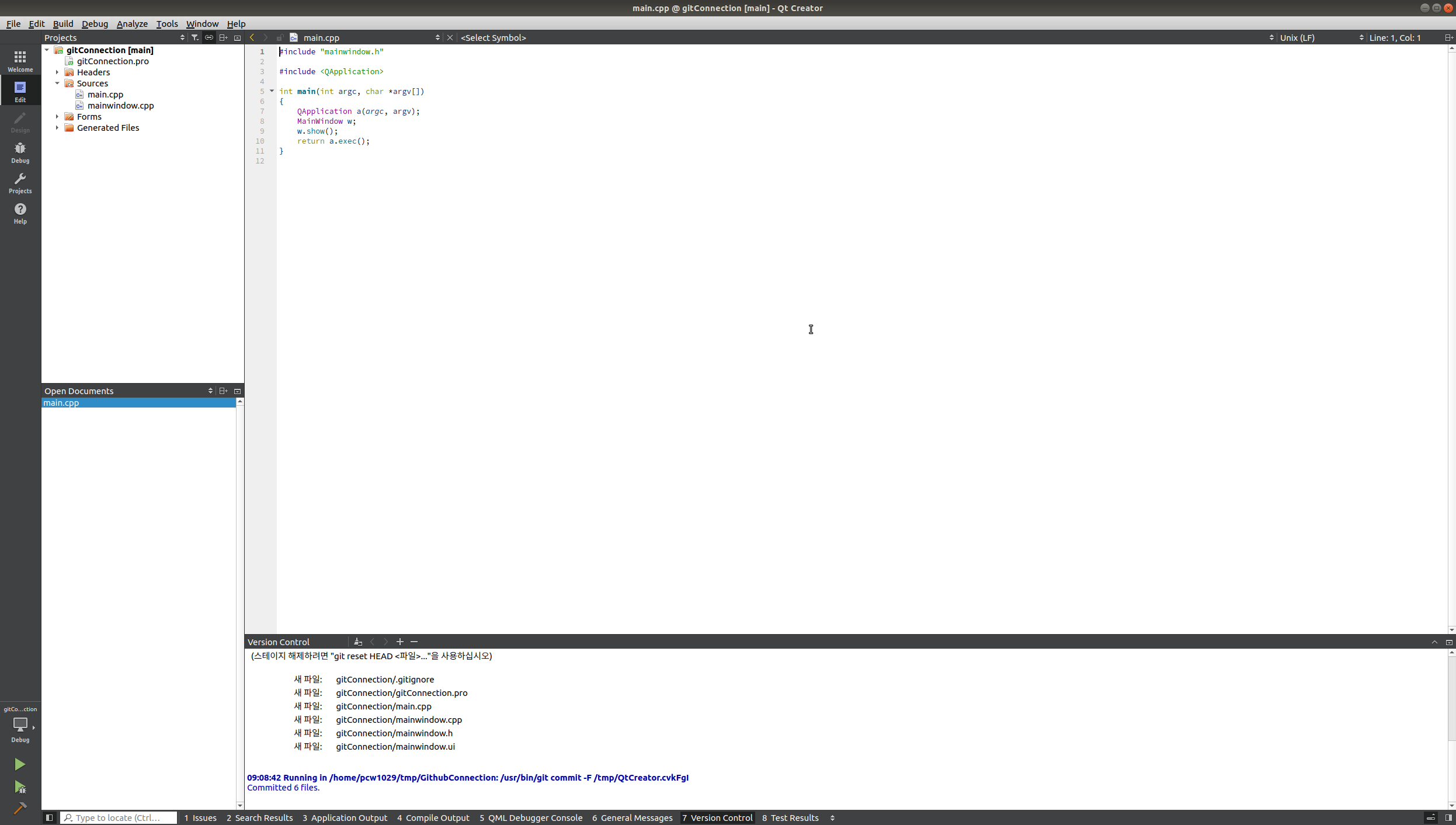
-
변경사항을 원격저장소로 올리기 위한 과정입니다.
내 저장소의 경우 personal key를 사용하기 때문인지 QT에서 지원하는 Remote Push가 제대로 작동하지 않는다.
따라서 Git-gui를 사용해 push하는 방법을 알아보도록 하겠다.
Tools -> Git Tools -> Git Gui 위에서 Commit 과정을 Git-gui를 이용해서도 할수있다. 참고하면된다.
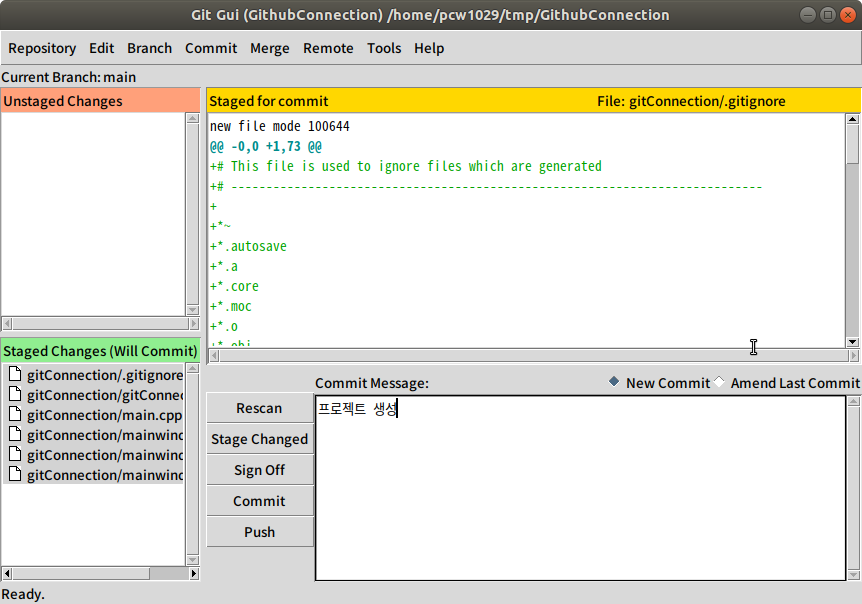
-
Commit이 끝난 다음 Git-gui는 아래와 같이 나타난다.
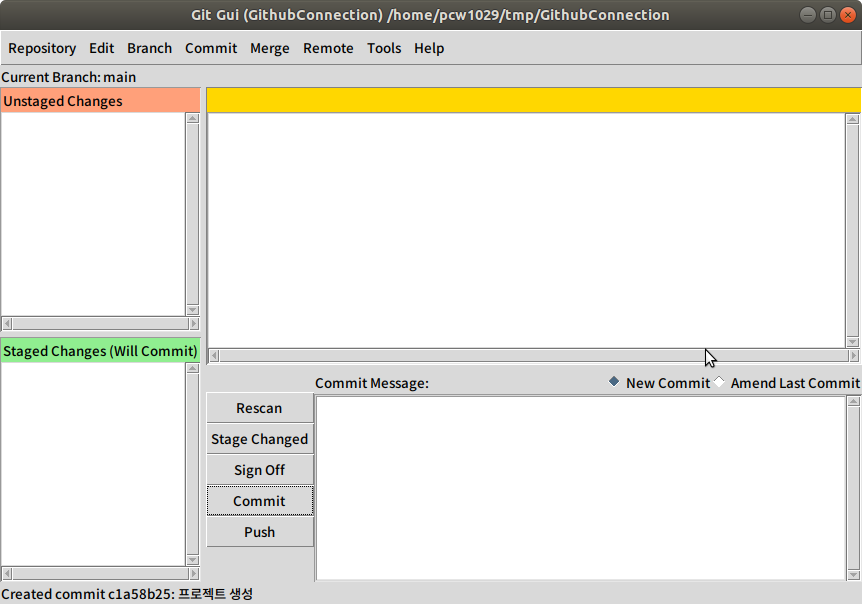
-
Push를 클릭하면 새로운 창이 하나 출력된다.
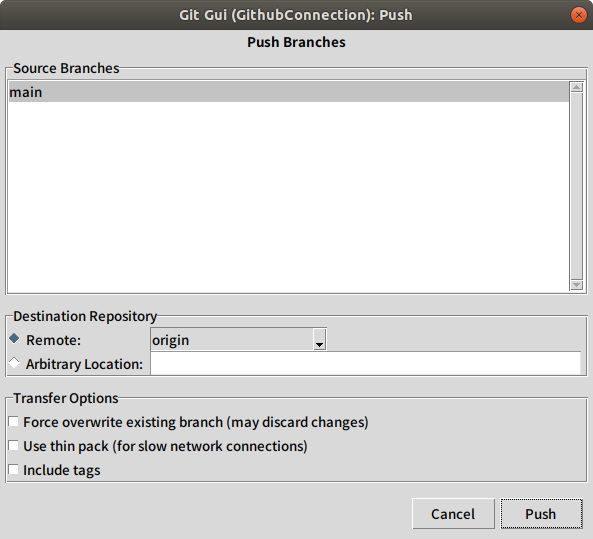
-
Source Branches를 선택하고 Push를 클릭하면 사용자이름과 패스워드를 입력하라는 창이 출력되고, 패스워드에 github에 생성한 Personal Access Token Key를 입력하면된다.
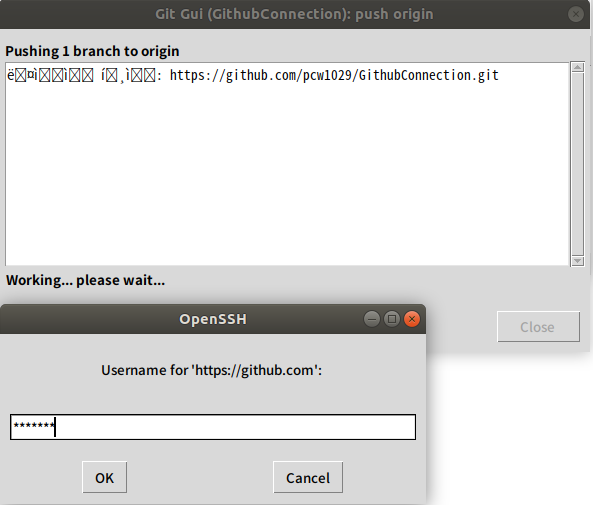
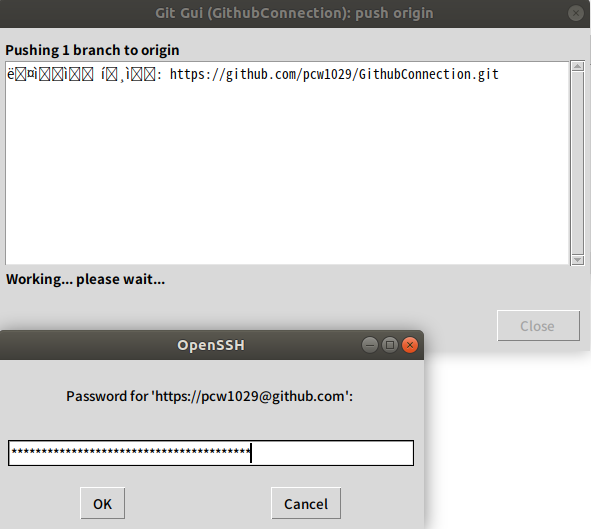
-
정상적으로 업로드된 화면이다. Git Gui에서 한글 언어팩이 설치되어 있지 않아 이상한 기호의 글이 출력되지만 사용에 큰 영향은 없다.
이부분도 추후 확인해 보도록 하겠다.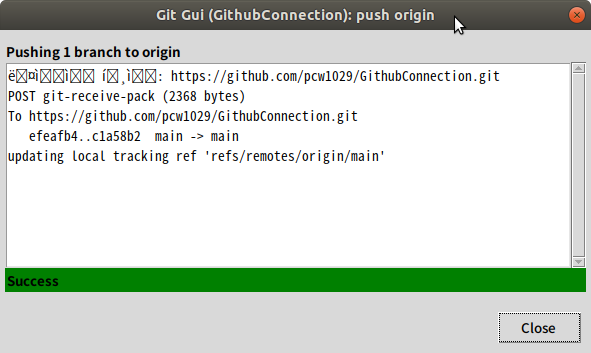
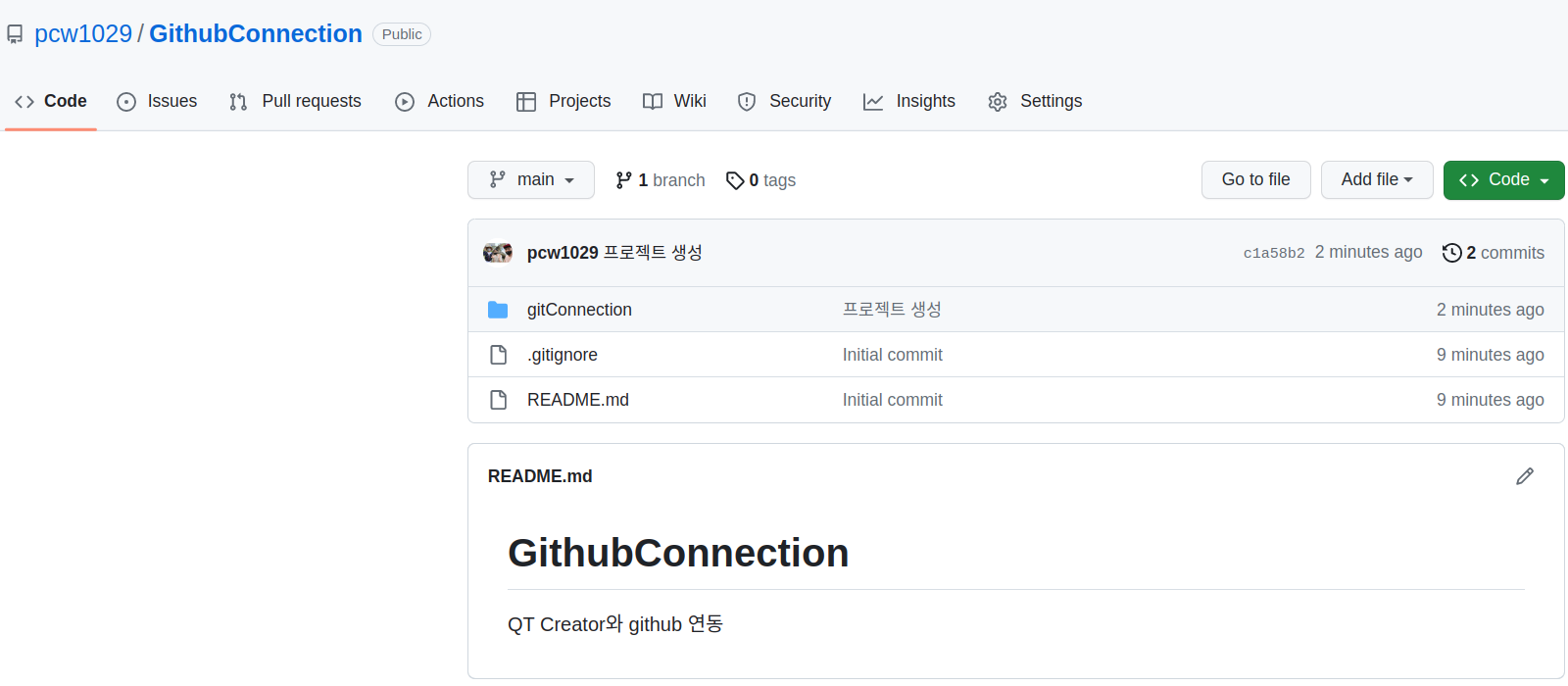
-
댓글남기기